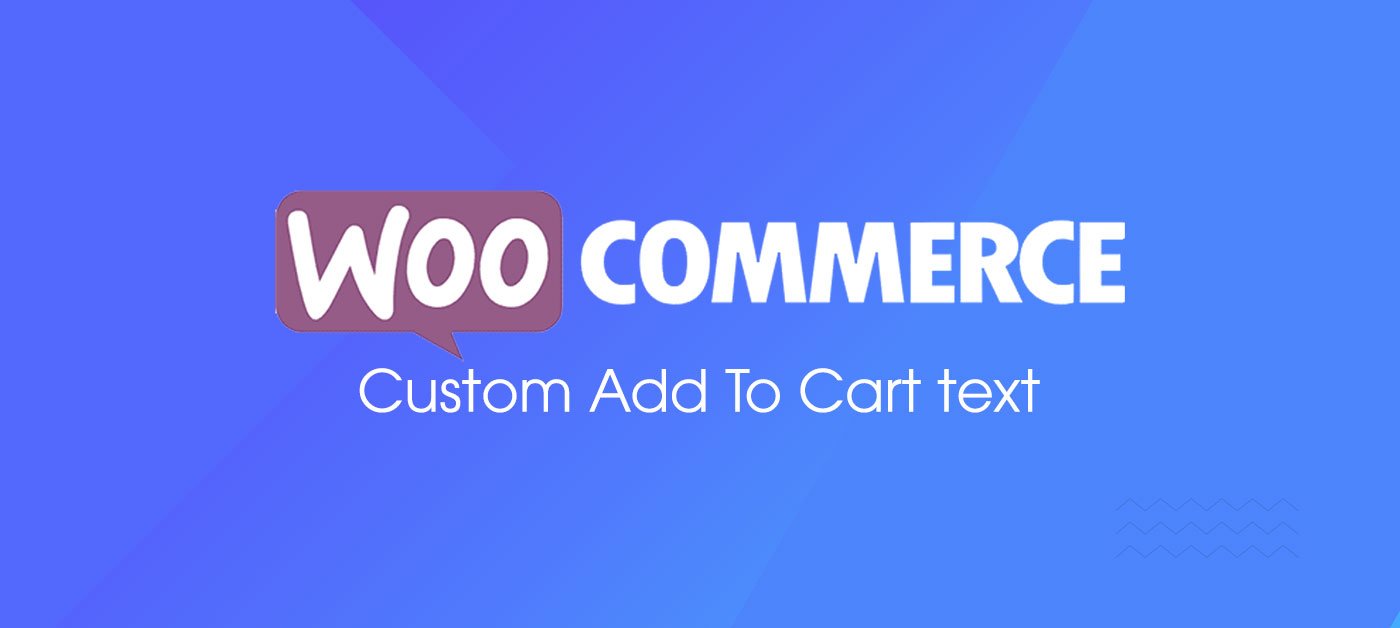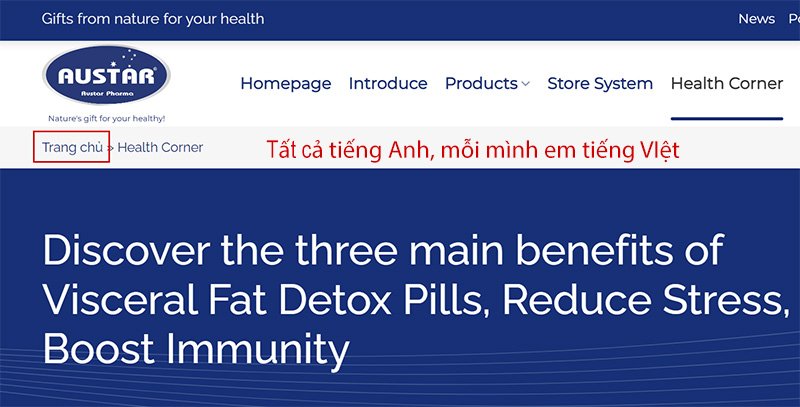Chào các bạn, có nhiều trường hợp khi làm web chúng ta quen mất mật khẩu đăng nhập admin wordpress phải không? Thường thì bấm dòng chữ “quên mật khẩu” và chờ wordpress gửi email xác nhận về nhưng gần như 100% không thành công vì đa số email gửi về bị đẩy vào hòm thư spam hoặc không gửi được mail về. Khi đó, chúng ta phải thực hiện đổi mật khẩu admin wordpress thông qua phpmyadmin trong host. Cùng mình thực hiện nhé!
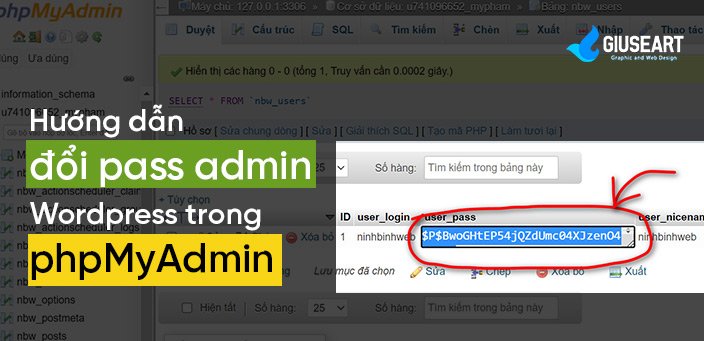
Việc đổi mật khẩu admin wordpress trong phpmyadmin yêu cầu bạn có một chút kiến thức về kỹ thuật hosting và nắm quyền quản trị host mới thực hiện được nha!
Bài viết hướng dẫn trên hosting tại Hostinger, các bạn đặt hosting ở nơi khác có thể thực hiện tương tự:
Bước 1: Truy cập vào phpMyAdmin
Tùy từng host nhưng về cơ bản host nào cũng sẽ có phần Database – các bạn tìm tới mục “phpMyAdmin” và bấm truy cập phpMyAdmin.
Nếu đăng nhập từ hosting thì các bạn được chuyển thẳng vào phpMyAdmin, còn nếu đăng nhập thông qua đường link đăng nhập phpMyAdmin thì các bạn phải nhập thông tin user và password nha!

Bước 2: Truy cập xxx_user
Tên của các row trong database sẽ không giống nhau tùy các bạn đặt tên cho phần tiền tố của nó là gì, nhưng về cơ bản các bạn chỉ cần quan tâm phần tên phía sau là “user“, bấm vào nó để truy cập thông tin các thành viên trong trang web của bạn.

Bước 3: Tạo một mật khẩu mới mã hóa MD5
Truy cập //md5.itlogvn.com/md5.html
- Chọn tab MD5
- Nhập mật khẩu bạn muốn đổi mới (mật khẩu dùng để đăng nhập wordpress)
- Bấm nút “Mã hóa”
- Copy phần mã hóa được sinh ra ở phần được bôi màu xanh.
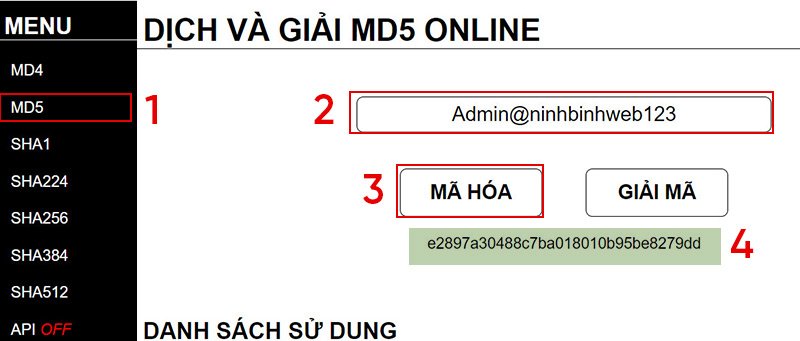
Bước 4: Đổi mật khẩu cho user
Với mật khấu mã hóa ở phần được bôi màu xanh các bạn vừa copy, bây giờ quay trở lại phpMyAdmin, các bạn paste nó vào khung user_pass như hình dưới:
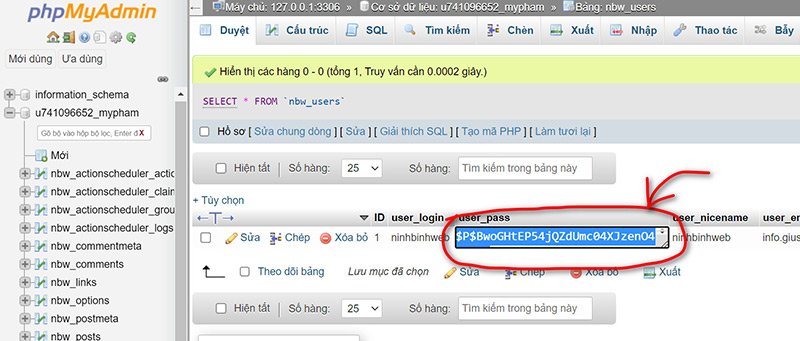
Khi có thông báo đổi thay đổi thành công thì đã OK, các bạn quay ra thử đăng nhập wordpress với pass mới là được nha!
Lời kết
Cám ơn các bạn đã quan tâm theo dõi và ủng hộ GiuseArt.com trong suốt thời gian qua. Chúc các bạn có những trải nghiệm thú vị khi ghé thăm website. Mọi nhu cầu thiết kế, in ấn và làm website, vui lòng liên hệ admin để được tư vấn nhiệt tình:
Thông tin liên hệ
+ Liên hệ: Lê Văn Thiện
+ Phone: 0972939830
+ Email: giuselethien@gmail.com
+ Website: www.giuseart.com
+ Flickr: www.flickr.com/photos/77493237@N07/albums
+ Behance: //www.behance.net/giuselethien
+ Pintesest: //www.pinterest.com/giuselethien/pins